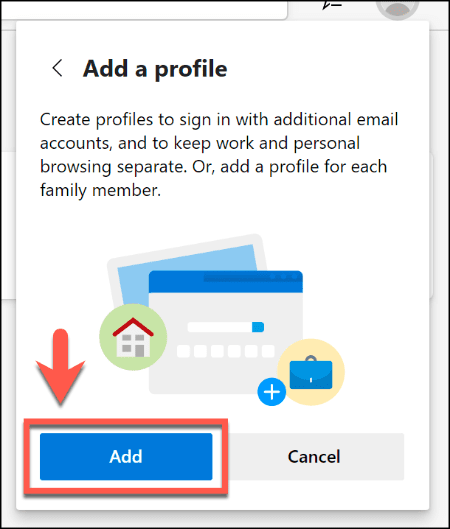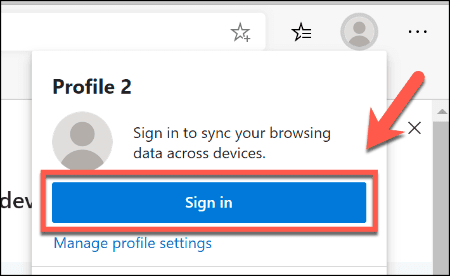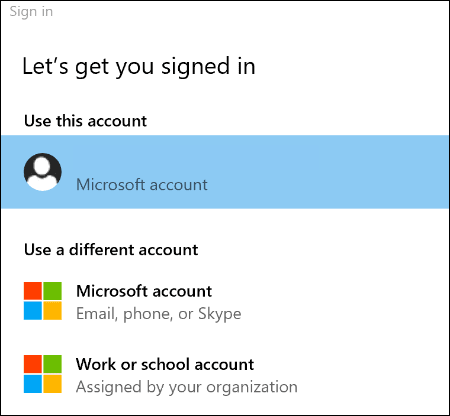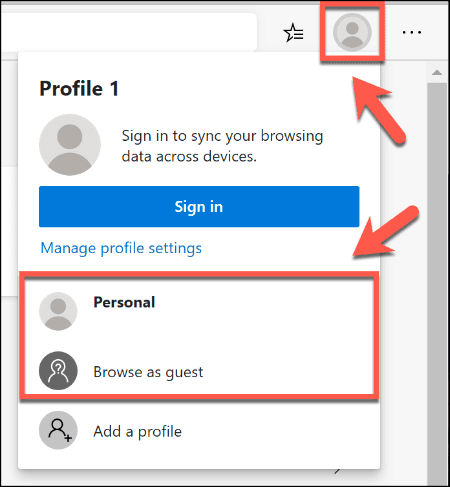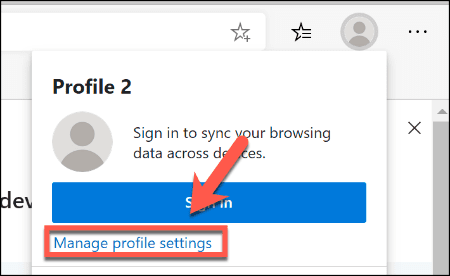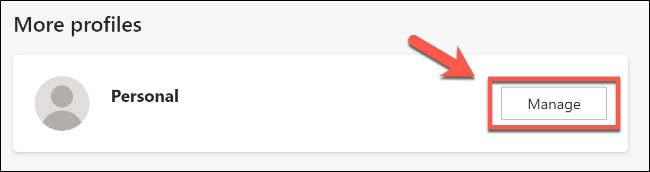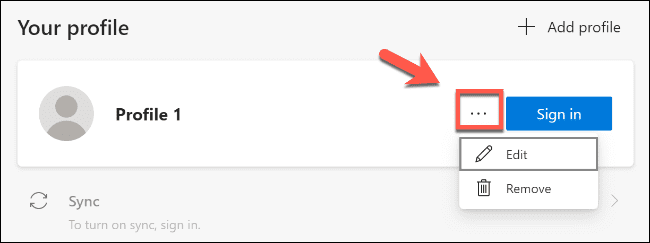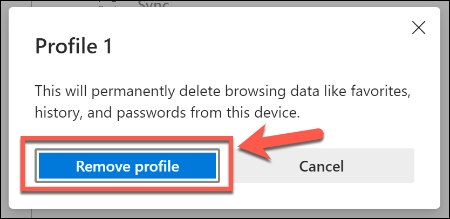استفاده از يك مرورگر خاص به اين منظور است كه بتوانيد به طور خاص، بوكماركها و تنظيمات خاصي كه در آن اعمال ميكنيد را هميشه در اختيار داشته باشيد. گاهي اوقات ممكن است بخواهيد برخي از بوكماركها و تنظيمات در زمانهايي خاص در مرورگر شما نمايش داده شوند. براي اين كار استفاده از چند حساب كاربري ميتواند مفيد باشد. مايكروسافت اج جديد اين امكان را در اختيارتان قرار ميدهد كه از چند حساب كاربري استفاده كنيد.
در اين مطلب قصد داريم به چگونگي انجام اين كار بپردازيم و توضيح دهيم كه چطور ميتوانيد با ايجاد حسابهاي كاربري جديد در مايكروسافت اج بوكماركها و تنظيمات مختلفي را در هركدام از آنها داشته باشيد. استفاده از حساب كاربري جديد در مايكروسافت اج كار بسيار سادهاي است. پيش از شروع مطلب بد نيست مايكروسافت اج جديد كه بر پايه كروميوم توليد شده است را دانلود كنيد.
ايجاد چند حساب كاربري در مايكروسافت اج جديد
وقتي مرورگر جديد اج را نصب ميكنيد، حساب كاربري پيش فرض مرورگر شما تحت عنوان Profile 1 شروع به فعاليت ميكند و هيچ شخصي سازي خاصي را در بر نميگيرد. با ورود به حساب كاربري خود در مايكروسافت، حساب پيش فرض شما به اطلاعات درج شده در حساب كاربري مايكروسافت متصل ميشود و همه بوكماركها و تنظيمات ذخيره شدهتان را در دستگاههاي مختلف نمايش ميدهد.
اگر ميخواهيد حساب كاربري ديگري را به مرورگر خود اضافه كنيد، روي آيكون حساب كاربري خود در گوشه بالاي سمت راست مرورگر اج كليك كنيد. اين آيكون بين آيكون علاقمنديها يا Favorites و منوي همبرگري (آيكون داراي سه خط موازي كه با كليك روي آن يك منو نمايش داده ميشود) قرار گرفته است. پس از كليك روي آيكون ياد شده، دكمه Add a Profile را انتخاب كنيد.
در منوي باز شده گزينه Add را بزنيد.
با انجام اين كار، محلي جديد در پنجره كوچك تحت عنوان Profile 2 نمايش داده ميشود. مرورگر جديد مايكروسافت اج به طور خودكار از حساب كاربري جديد استفاده خواهد كرد.
پس از انجام اين كار، شما ميتوانيد حساب كاربري مايكروسافت ديگري را به آن متصل كنيد. اگر قصد داريد وارد حساب كاربري مايكروسافت خود شويد، روي آيكون حساب كاربري خود در گوشه بالاي سمت راست مرورگر كليك كنيد و سپس گزينه Sign In را براي شروع فرآيند انتخاب كنيد.
اگر در حال استفاده از ويندوز 10 هستيد، ميتوانيد از حساب كاربري مشابهي كه براي سيستم عامل استفاده ميكنيد هم بهرهمند شويد. در غير اين صورت، نياز است كه گزينه Microsoft Account يا Work or School Account را براي ورود انتخاب كنيد.
دكمه Continue را انتخاب كنيد تا فرآيند ادامه پيدا كند. مايكروسافت اج از شما ميپرسد كه آيا ميخواهيد افزونهها و تنظيمات مربوط به حساب كاربري اضافه شده با مرورگر همگام سازي شوند يا خير. با تاييد اين گزينه، بوكماركها و تاريخچه حساب اضافه شدهتان نيز با مرورگر جديد همگام سازي خواهد شد. با انتخاب گزينه Sync شما اين پرسش را تاييد ميكنيد. در صورت عدم علاقه به همگام سازي ميتوانيد گزينه No, Thanks را انتخاب نماييد.
حالا ميتوانيد از مرورگر جديد خود كه با حساب كاربري جديد همگام سازي شده است استفاده كنيد.
تغيير حساب كاربري در مايكروسافت اج جديد
گاهي اوقات تغيير حساب كاربري در مايكروسافت اج ميتواند كاربردي و مفيد باشد، خصوصا اگر استفاده شما از هركدام از حسابهاي كاربري با ديگري متفاوت باشد. به عنوان مثال ممكن است شما بخواهيد بوكماركهايي خاص در حين استفاده از مرورگر در محل كار نمايش داده شود. خوشبختانه تغيير حساب كاربري در مايكروسافت اج جديد به راحتي امكان پذير است.
در مرورگر مايكروسافت اج، روي آيكون حساب كاربري خود در گوشه تصوير بالا سمت راست كليك كنيد. با انتخاب اين گزينه ليستي از حسابهاي اضافه شده در مرورگر نمايش داده خواهند شد. براي تغيير حساب كاربري، كافيست روي حساب مد نظر خود كليك كنيد.
همچنين امكان انتخاب Browse as guest را نيز خواهيد داشت كه در واقع يك حساب كاربري مهمان و موقت است. پس از بستن مرورگر در حين استفاده از حساب كاربري مهمان، همه تاريخچه و تنظيمات اعمال شده روي مرورگر حذف خواهد شد.
مديريت حسابهاي كاربري مايكروسافت اج
اگر قصد داريد حسابهاي كاربري موجود در مايكروسافت اج را ويرايش يا حذف كنيد، روي آيكون حساب كاربري خود در گوشه سمت راست بالاي مرورگر كليك كنيد و در نهايت گزينه Manage Profile Settings را انتخاب نماييد.
با انتخاب گزينه ياد شده تنظيمات مربوط به حساب كاربريتان نمايش داده خواهد شد. گزينه Manage را انتخاب كنيد.
براي حذف يا تغيير نام يكي از حسابهاي كاربري، طبق تصوير زير عمل كنيد (در صورتي كه حساب كاربري مد نظر شما Sign In نشده باشد ممكن است دكمه آبي نمايش داده شده در تصوير عبارت Sign Out را نمايش دهد).
با انتخاب گزينه Edit ميتوانيد نام حساب كاربري خود را تغيير دهيد و حتي يك حساب كاربري جديد را به آن اختصاص دهيد. پس از اعمال تنظيمات مد نظر گزينه Update را انتخاب كنيد.
براي حذف حساب كاربري خود بايد گزينه Remove را انتخاب كنيد. براي تاييد اين درخواست در مرحله بعدي بايد گزينه Remove Profile را بزنيد.
با انجام اين كار حساب كاربري انتخاب شده از مرورگر حذف ميشود. در صورتي كه حساب كاربري مد نظر شما مايكروسافت باشد، همه تنظيمات و بوكماركها در آن باقي خواهد ماند و هر زمان كه بخواهيد ميتوانيد آن را به عنوان يك حساب كاربري جديد به مرورگر مايكروسافت اج جديد اضافه كنيد.
منبع:
- چهارشنبه ۳۰ بهمن ۹۸ ۱۰:۱۱
- ۶۴ بازديد
- ۰ نظر